İPhone'u şifre olmadan silmenin en iyi 3 yolu
Değerli verilerinizi korumak içinyanlış ellere düşme Apple birkaç güvenlik önlemi aldı ve cihazınızdaki tüm verileri silmek bunlardan biri. Aslında, yanlışlıkla iPhone'unuzdan bile kilitlenseniz bile, normal yöntemleri kullanarak tekrar giremezsiniz. İTunes veya iCloud'u kullanarak cihazın kilidini açmayı deneyebilirsiniz, ancak her iki prosedür de sonuçta iOS cihazınızdaki tüm verileri siler. Yani, kilitliyken iPhone silmek nasılTüm prosedürleri bu ayrıntılı kılavuzda bulacaksınız!
Yol 1: Fabrika Sıfırlama Kilitli iPhone, iPhone Unlocker Tool ile
Eğer ilk kez kilitlediyseiPhone'unuzu normalde cihazınızı düzeltmek için iTunes'a gidersiniz. Ne yazık ki, daha önce iTunes’a bağlanmadıysanız, böyle durumlarda iTunes’a bağlanamazsınız. Normalde bir sonraki seçiminiz iCloud olmalı, burada da bir sorun var. iCloud, cihazı silmek için iPhone'umu Bul özelliğini kullanır ve iPhone'unuzu bulmadan önce bu özelliği etkinleştirmediyseniz, şimdi kullanamazsınız. Öyleyse, kilitli bir iPhone'un fabrika ayarlarına nasıl sıfırlanacağını merak ediyor olabilirsiniz, cevabı çok basit. Tenorshare 4uKey adlı yıldız iPhone kilidini açma aracını kullanın. Herhangi bir sorun yaşamadan, iPhone X / 8 / 8Plus / 7 / 7Plus / 6 / 6S / 5 / 5S / SE gibi iPhone'ların kilidini açabilir. İTunes olmadan kilitli iPhone'u silmek için nasıl kullanabileceğinizi aşağıda bulabilirsiniz:
Adım 1: Önce bilgisayarınıza indirin ve kurun. Araç hem PC'de hem de Mac'te desteklenir, böylece bunlardan herhangi birini kullanabilirsiniz.
Adım 2: Şimdi, yazılımı çalıştırın ve iPhone'u bilgisayarınıza bağlayın.

Adım 3: Algılamadan sonra, devam etmek için “Başlat” düğmesine tıklayın.
Adım 4: Şimdi sizden ürün yazılımı paketini indirmenizi isteyecektir. Bunun için bir hedef seçin ve ardından “İndir” e tıklayın.

Adım 5: Bellenim indirildiğinde kilitli cihazın kilidini açmak için “Şimdi Kilidini Aç” seçeneğini tıklayabilirsiniz.

Kilit açma prosedürü birkaç dakika sürecek ve prosedürü başarıyla tamamladıktan sonra iPhone'un kilidi açılacak ve tüm verileri tamamen silinecektir.
2. Yol: iCloud ile uzaktan A Locked iPhone silmek
Kullanıcıların çoğu bunu bilmiyor, ancakAyrıca kilitli iPhone'un kilidini açmak ve hatta verilerini silmek için iCloud uygulamasını kullanın. “İPhone'umu Bul” özelliğini kullanmak zorunda kalacaksınız ve her şeyi uzaktan silebilirsiniz. Peki, iPhone şifre olmadan nasıl silinir? Cevabı aşağıdaki adımlarda bulabilirsiniz:
Bilgisayarınızı bu yordam için kullanmanız veya başka bir iOS aygıtına sahip olmanız gerekiyorsa, onu da kullanabilirsiniz.
Adım 1: Yani, diğer cihazı açın ve iCloud'un resmi web sitesini ziyaret edin.
Adım 2: Şimdi, özel iCloud hesabınıza girmeniz gerekiyor
3. Adım: Bu hesaba giriş yapmak için kimliğinizi ve şifrenizi girin
Adım 4: Sonra “iPhone'umu Bul” u tıklamanız gerekir.
Adım 5: Sonra, “Tüm Cihazlar” üzerine tıklayın ve iPhone'unuzu iOS cihazları listesinden seçin.

Adım 6: Sonunda, iPhone'unuzdaki tüm verileri uzaktan silmek için “iPhone Sil” e tıklayın.

Bu şekilde kilitli iPhone'u fabrika ayarlarına sıfırlayabilirsiniziTunes olmadan. Bu, iOS cihazınızı uzaktan silmek için çok basit bir prosedürdür, ancak bu özelliği daha önce etkinleştirmediyseniz, cihaz kilitliyken silmek için bu prosedürü kullanamazsınız. Yani, bunun için gitmeden önce aklınızda bulundurun!
Yol 3: Kilitli bir iPhone'u iTunes ile silin
iTunes, Apple tarafından verilen resmi prosedürdür.özel kullanıcıları için kilitliyse veya devre dışı bırakılmışsa, iPhone'un kilidini açmak ve silmek için kullanılır. Hangi durumda olursanız olun, iTunes uygulamasını her zaman kilitli iPhone fabrika ayarlarına sıfırlamaya, ancak çok yavaş bir işlem beklemeye hazır hale getirebilirsiniz. Her neyse, pek çok insan kilitli bir iPhone'u iTunes'un özelliklerini kullanarak nasıl sileceğinizi bilmiyor. Yani, aşağıda belirtilmiştir.
Adım 1: Bilgisayarınızdaki iTunes uygulamasını açın ve bağlanın.
Adım 2: Şimdi, cihazınızı şu anda devre dışı olduğundan Kurtarma Moduna getirmeniz gerekiyor.
- Sesi artırın ve ardından Sesi azalt düğmesine dokunun. Ardından, iPhone X / 8/8 Plus için iTunes'a Bağlan ekranını görmek için Yandaki düğmesini basılı tutun.
- İPhone 7/7 Plus için hem Ses Kısma düğmelerinin yanı sıra aynı anda 10 saniye boyunca hem de düğmesini basılı tutun.
- Cihaz iPhone 6 / 6s vb. İçin kurtarma moduna girene kadar Giriş ve Güç düğmesine dokunun ve basılı tutun.
Adım 3: Şimdi, iPhone'unuzu bilgisayara orijinal USB kablosuyla takın.
Adım 4: iPhone'unuz şimdi kurtarma modunda algılanacaktır.
Adım 5: Bu soruyu göreceksiniz: “iPhone ile güncellenmesini veya geri yüklenmesini gerektiren bir sorun var”. Burada Geri Yükle düğmesine tıklayın.

Adım 6: “Geri Yükle ve Güncelle” düğmesini tıkladığınızda iTunes cihazınızı silecek ve yeni yazılımlar indirecektir.
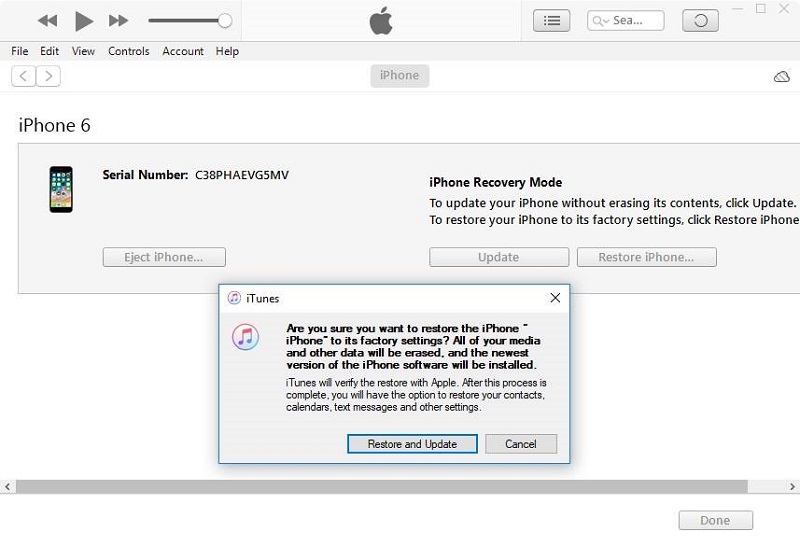
Bu çok basit ve etkili bir işlemdir ancak iTunes'a bağlanamıyorsanız, cihazı bu şekilde silmek mümkün olmaz.
Sonuç
Bu makale, silmek için yaklaşık 3 kolay yol anlatıyorCihazı açmak için şifreniz yoksa iPhone’unuzun verileri. Bu prosedürler Apple tarafından iTunes ve iCloud ve üçüncü parti iPhone kilidini açma aracı gibi verilen resmi yolları içerir. İTunes kullanıyorsanız, iPhone'unuzu Kurtarma Moduna getirmeniz gerekir, ardından cihazı silebilirsiniz. İCloud uygulamasını kullanıyorsanız, cihazı uzaktan silebileceğiniz “iPhone'umu Bul” seçeneğini kullanmanız gerekir. Sonunda, üçüncü taraf seçeneği Tenorshare 4uKey'e sahipsiniz. Bu uygulamayı kullanırsanız, o zaman cihazı bilgisayarınıza bağlamanız gerekir ve cihazı silebileceksiniz. Açıkçası, 4uKey buradaki en kolay seçenek ve diğer yöntemlerden de daha hızlı. Bu şaşırtıcı yazılım için gitmenizi tavsiye ediyoruz!









